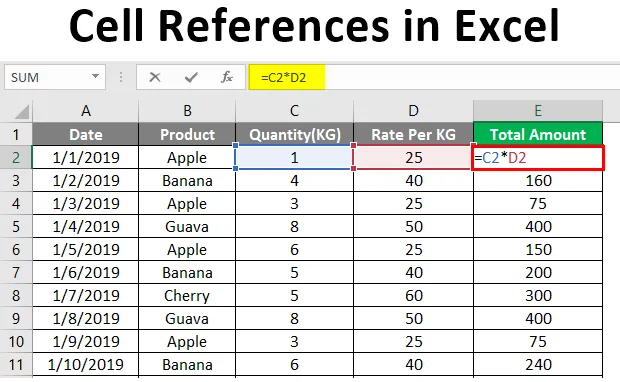
Посилання на клітинки в Excel (Зміст)
- Вступ до посилань на комірки в Excel
- Як застосувати посилання на клітинку в Excel?
Вступ до посилань на комірки в Excel
Усі ви бачили б знак $ у формулах та функціях Excel. Знак $ бентежить багатьох людей, але це дуже легко зрозуміти та використовувати. Знак $ служить лише одній цілі у формулі excel. Він повідомляє excel про те, чи потрібно змінювати посилання на клітинку, коли формула excel копіюється або переміщується до іншої комірки.
Коли ми пишемо посилання на клітинку для однієї комірки, ми можемо використовувати будь-який тип посилання на клітинку, але коли ми хочемо скопіювати її в інші клітини, стає важливим використання правильних посилань на комірки.
Що таке посилання на клітини?
Посилання на клітинку - це не що інше, як адреса комірки, яка використовується у формулі excel. У Excel є два типи посилань на комірки. Одне є абсолютним посиланням, а інше - відносним посиланням.
Що таке відносна клітина?
Посилання на клітинку без знака $ змінюватиметься кожного разу, коли вона буде скопійована до іншої комірки або переміщена до іншої комірки, і вона відома як відносна посилання на комірку.
Що таке абсолютна посилання на клітинку?
Посилання на комірки, в яких є знак $ перед координатами рядка або стовпця, є абсолютними посиланнями. У excel ми можемо посилатися на одну і ту ж клітинку чотирма різними способами, наприклад, A1, $ A $ 1, $ A1 і A $ 1. Ми розглянемо кожен тип із прикладами в цій статті.
Як застосувати посилання на клітинку в Excel?
Застосування посилань на клітинки в Excel дуже просто і легко. Давайте розберемося, як посилатись на клітинку в Excel з деякими прикладами.
Коли формула з відносною посиланням на клітинку копіюється в іншу клітинку, посилання на комірки у формулі змінюється залежно від положення рядка та стовпців.
Ви можете завантажити цей посилання на шаблон шаблону Excel тут - Список посилань Шаблон ExcelПриклад №1 - Відносна посилання на клітинку Excel (без знаку $)
Припустимо, у вас є дані про продажі за січень місяць, як показано на скріншоті нижче.
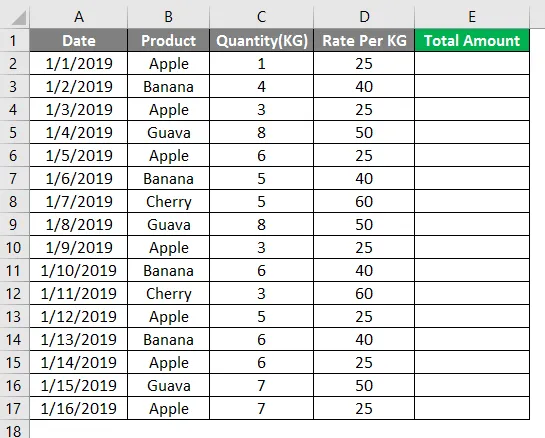
У стовпці D. Кількість продається у стовпці "С" та "Ставка на кг". Отже, щоб досягти загальної суми, ви вставите формулу в комірку E2 = C2 * D2 .
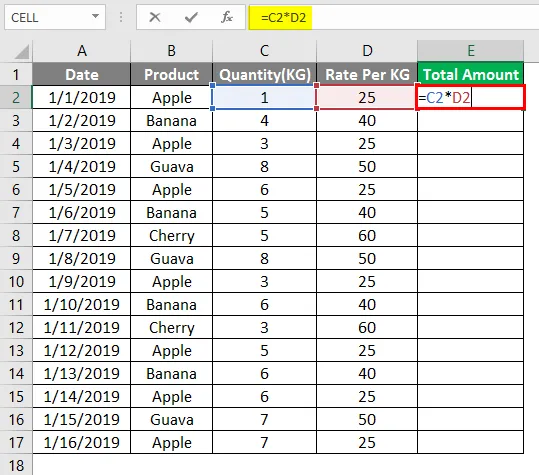
Після вставки формули в E2 натисніть клавішу Enter.
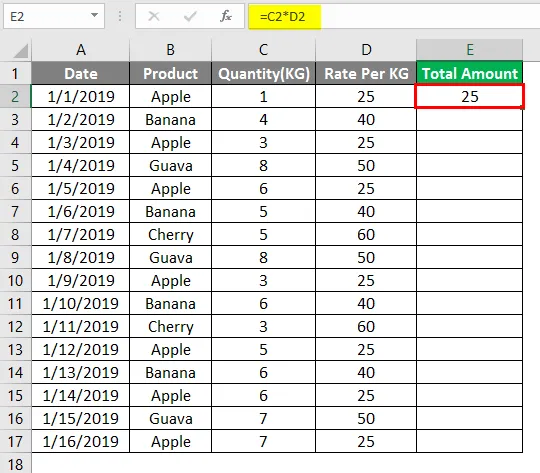
Вам потрібно буде скопіювати цю формулу в інший рядок із тим самим стовпцем, наприклад, E2, вона автоматично змінить посилання комірки з A1 на A2. Тому що Excel передбачає, що ви множите значення у стовпці C на значення у стовпці D.
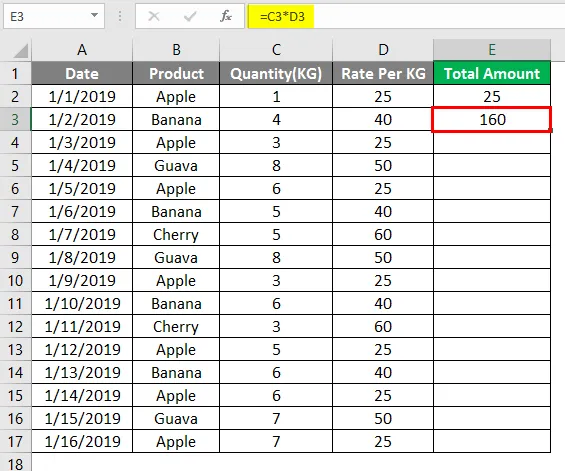
Тепер перетягніть ту саму формулу в комірку Е2 до Е17.
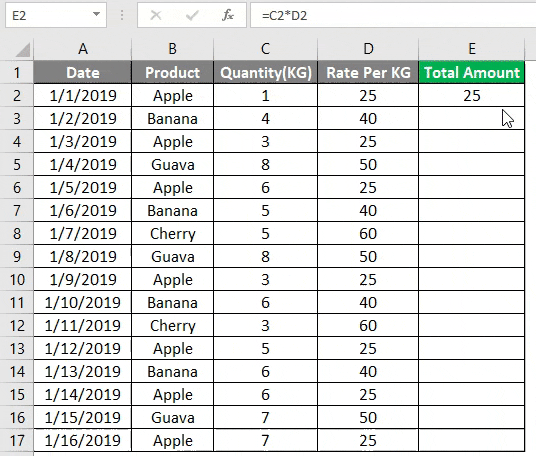
Отже, як ви бачите при використанні відносної посилання на клітинку, ви можете перемістити формулу в комірці до іншої комірки, і посилання на клітинку зміниться автоматично.
Приклад №2 - Відносна посилання на клітинку Excel (без знака $)
Як ми вже знаємо, що абсолютна посилання комірки - це адреса комірки зі знаком $ у координатах рядка чи стовпця. Знак $ блокує комірку, так що при копіюванні формули в іншу клітинку посилання на клітинку не змінюється. Тож використання $ in cell reference дозволяє скопіювати формулу без зміни посилання на комірку.
Припустимо, у наведеному вище прикладі Швидкість за КГ задається лише в одній комірці, як показано на знімку екрана нижче. Норма на кілограмів дається лише в одній комірці, а не в кожному рядку.
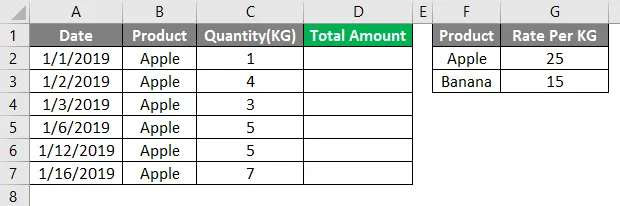
Отже, коли ми вставляємо формулу в комірку D2, нам потрібно переконатися, що ми заблокуємо комірку H2, яка є ставкою на кілограм для Apple. Формула для введення у комірку D2 = $ G $ 2 * C2.
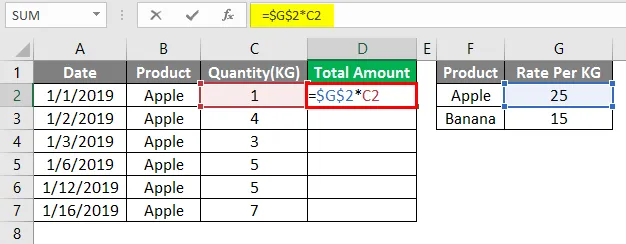
Після застосування вищевказаної формули вихід виходить таким, як показано нижче.
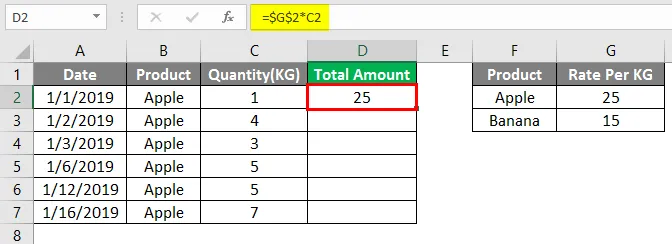
Тепер, коли ви копіюєте формулу в наступний рядок, скажіть, клітинку D3. Посилання на клітинку для G2 не зміниться, оскільки ми заблокували посилання на комірку зі знаком $. Посилання комірки для C2 зміниться на C3, оскільки ми не заблокували посилання на комірку для стовпця C.
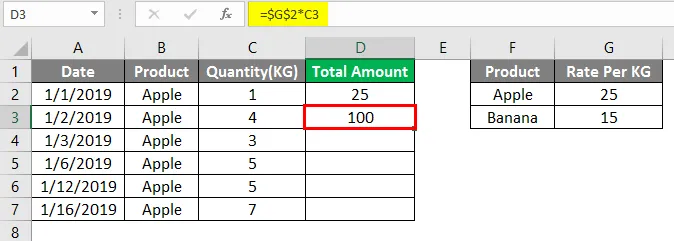
Тож тепер ви можете скопіювати формулу в рядки нижче до кінця даних.
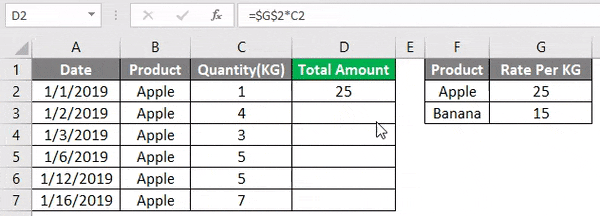
Як ви бачите, коли ви блокуєте комірку в посиланнях комірок у формулі, незалежно від того, де ви копіюєте чи переміщуєте формулу в excel, посилання на формулу у формулі залишається незмінним. У наведеній вище формулі ми бачили випадок, коли ми фіксуємо цілу комірку H2. Тепер може бути ще два сценарії, коли ми можемо використовувати абсолютну довіру кращим чином.
- Блокування рядка - див. Приклад 3 нижче
- Блокування стовпця - див. Приклад 4 нижче
Як ми вже знаємо в посиланнях на комірки, стовпці представлені словами, а рядки представлені цифрами. В абсолютній посилання на комірку ми маємо можливість блокувати рядок або стовпець.
Приклад №3 - Копіювання формули
Ми візьмемо аналогічний приклад прикладу 2.
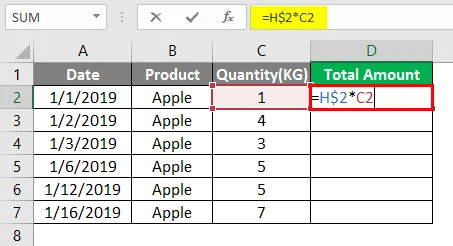
Після застосування вище формули виведення показано нижче.
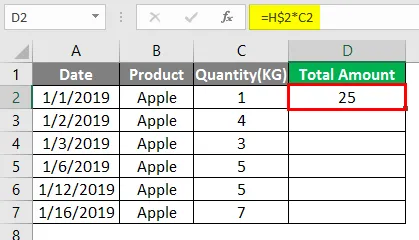
У цьому випадку ми блокуємо лише рядок 2, тому при копіюванні формули в нижній рядок посилання на рядок не зміниться, а посилання стовпця не зміниться.
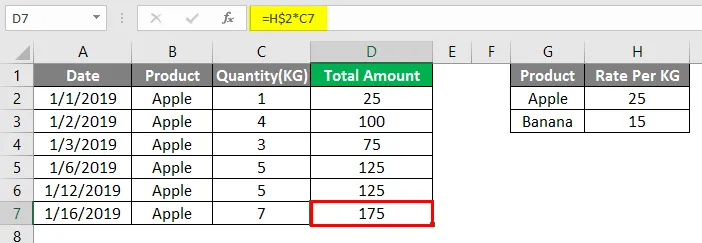
Але коли ви скопіюєте формулу праворуч, посилання стовпця H зміниться на I, зберігаючи рядок 2 як заблокований.
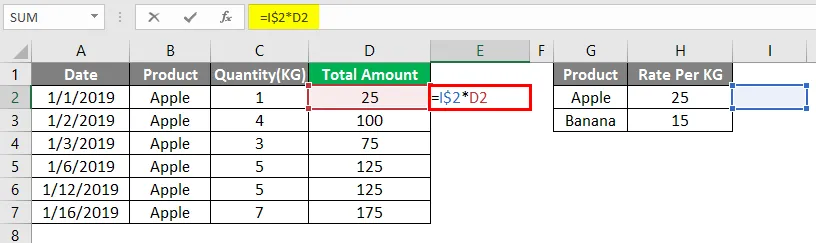
Після застосування вищевказаної формули вихідний показник показаний як нижче.
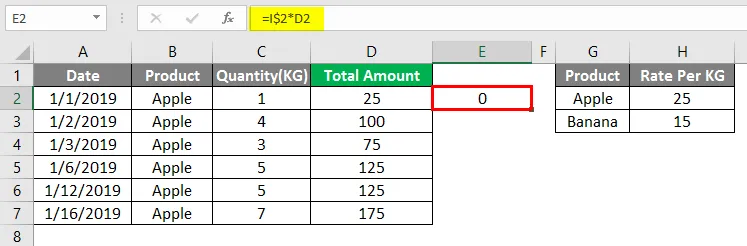
Приклад №4 - Блокування стовпця
Ми візьмемо аналогічний приклад з Прикладу 2, але тепер у нас є норма на кілограм для яблука в кожному рядку стовпця G.
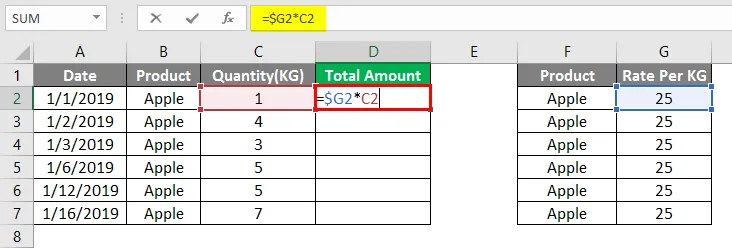
Після застосування вищевказаної формули вихідний показник показаний нижче.

У цьому випадку ми фіксуємо лише стовпчик H, тому коли ви копіюєте формулу в нижній рядок, посилання на рядок буде змінюватися, але посилання на стовпець не зміниться.
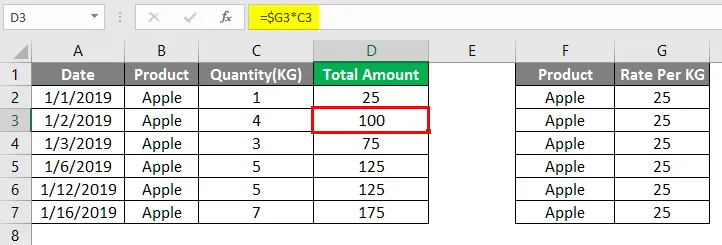
Але коли ви скопіюєте формулу праворуч, посилання стовпця H не зміниться, а посилання на рядок 2 також не зміниться, але посилання на C2 зміниться на D2, оскільки воно зовсім не заблоковано.
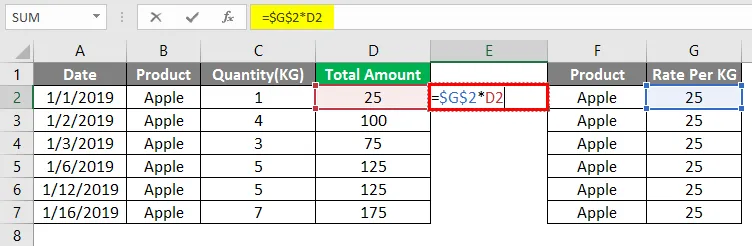
Після застосування вищевказаної формули вихідний показник показаний нижче.
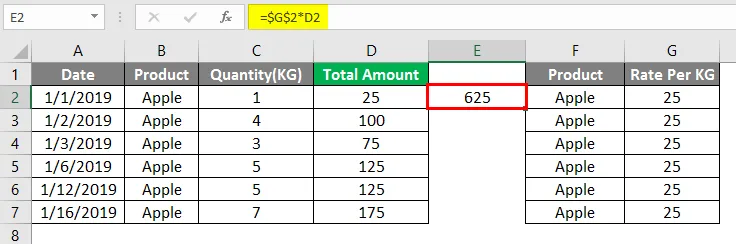
Що слід пам’ятати про посилання на клітинку в Excel
- Ключ, який допомагає вставити знак формули у формулу, - це F4. Коли ви натискаєте F4 один раз, він блокує всю комірку, коли ви натискаєте двічі, вона блокує лише рядок, а коли ви натискаєте F4 тричі, блокує стовпчик.
- Є ще один стиль посилань у excel, який посилається на комірку як R1C1, де і рядки, і стовпці ідентифікуються цифрами.
- Не використовуйте занадто багато посилань на рядки / стовпці на робочому аркуші excel, оскільки це може сповільнити ваш комп'ютер.
- Ми також можемо використовувати суміш Абсолютної та Відносної посилань на клітинки в одній формулі залежно від ситуації.
Рекомендовані статті
Це посібник із посилання на клітинку в Excel. Тут ми обговорюємо, як використовувати посилання на Cell у Excel разом із практичними прикладами та шаблоном Excel, який можна завантажити. Ви також можете ознайомитися з іншими запропонованими нами статтями -
- Підрахунок імен в Excel
- Розв’яжіть рівняння в Excel
- Excel Count Cell з текстом
- Діаграма карт в Excel